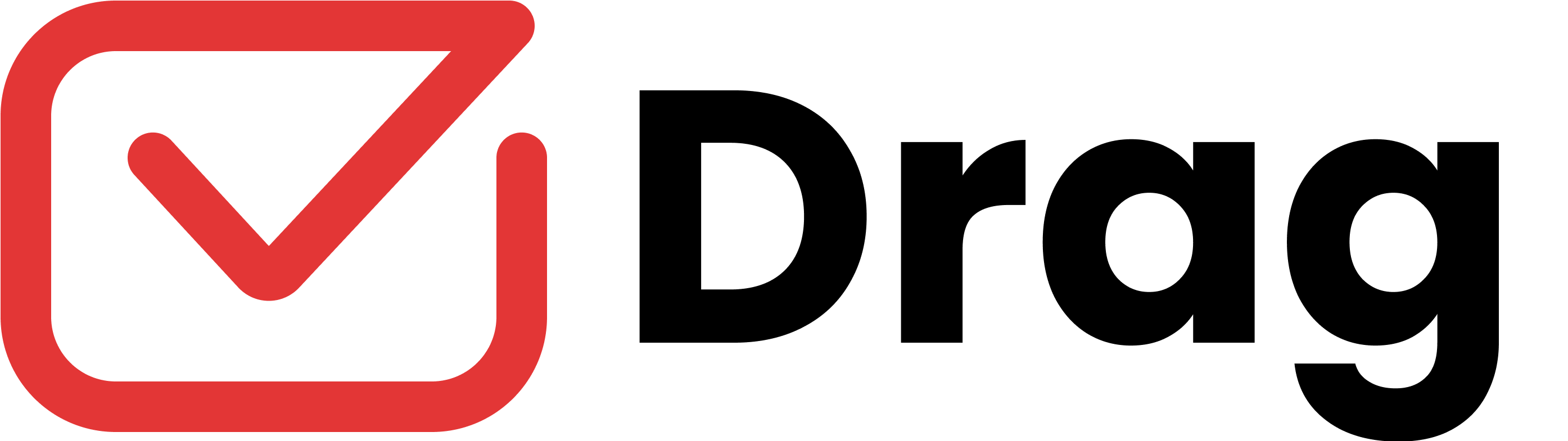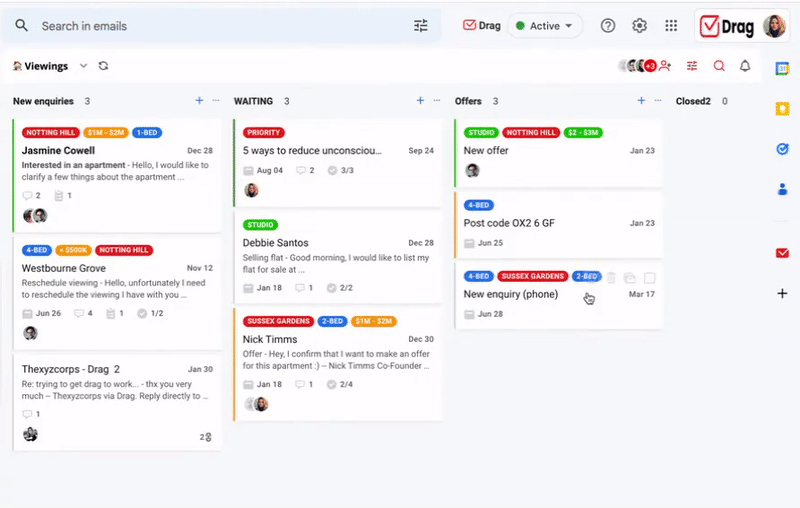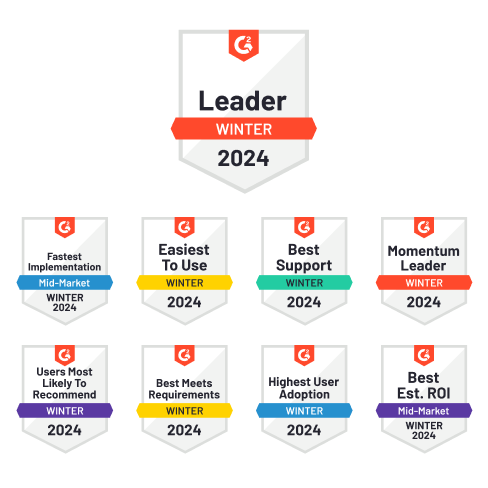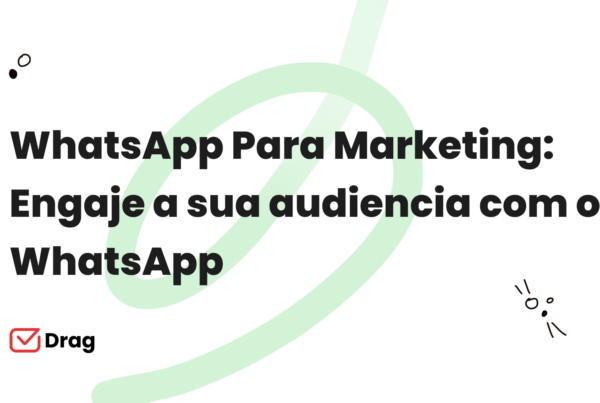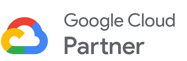Uma caixa de emails organizada é uma das partes mais importantes de um fluxo de trabalho eficiente. De acordo com dados do McKinsey Global Institute, cerca de 28% do tempo no trabalho é gasto com emails. Ou seja, se você percebe passa por esse problema, implementar a automação em pastas no Gmail pode economizar bastante tempo. Ao mover emails automaticamente, sua caixa de entrada fica mais organizada. Assim, quando você faz login, fica mais fácil procurar o que precisa e acompanhar as conversas.
A técnica de automação em pastas no Gmail também facilita a priorização. Um membro da equipe de atendimento ao cliente pode acompanhar os chamados recentes com mais facilidade. Os colaboradores conseguem ver as atualizações de cada projeto. Um gerente tem perspectiva do fluxo de trabalho e potenciais problemas.
Ter uma comunicação rápida e clara é a chave para a colaboração e a conclusão de projetos em ambientes digitais de trabalho. Portanto, uma pessoa que trabalha principalmente com emails precisa ter cuidado ao lidar com sua caixa de entrada. E usar o método de automação em pastas no Gmail torna esse processo mais rápido.
O que é a técnica de automação em pastas no Gmail?
A função de automação em pastas no Gmail também é conhecida como “Filtros”, ajuda a organizar automaticamente a caixa de entrada, de acordo com regras estabelecidas.
Para configurar um filtro, pode especificar determinados critérios, tais como:
- Email do remetente, palavras-chave no assunto, termos incluídos no corpo da mensagem, tipos de arquivos anexos, etc.
- Também é possível escolher a ação que o Gmail completa quando uma mensagem atende aos critérios. Por exemplo: mover automaticamente par uma pasta, marcar como lido, aplicar marcadores, etc.
Depois de configurar os filtros, a automação em pastas no Gmail classificará todos os emails recebidos, para que você possa se organizar melhor e priorizar as mensagens relevantes.
As vantagens da automação em pastas no Gmail
Aqui estão as principais vantagens de mover emails automaticamente:
Eficiência
A automação em pastas no Gmail aumenta a eficiência ao organizar as mensagens recebidas. Reduz o tempo necessário para classificar manualmente os emails e colocá-los nas respectivas pastas.
Usando filtros para mover automaticamente seus emails para pastas específicas, os usuários podem priorizar emails importantes de forma mais eficiente, sem ter que pesquisar um a um.
Economia de tempo
Uma caixa de entrada bem rotulada economiza tempo. Em primeiro lugar, permite que os colaboradores identifiquem rapidamente emails importantes que exigem atenção. Além disso, quando os emails são classificados e categorizados, fica mais fácil pesquisá-los e consultá-los quando necessário.
O recurso de automação em pastas no Gmail evita que as pessoas gastem muito tempo com isso. Com isso, elas ganham mais tempo para dedicar a outras tarefas importantes.
Sistema de caixa de entrada personalizada
A caixa de entrada organizada pode ser personalizada conforme as necessidades de cada empresa, refletindo seu fluxo de trabalho. É possível:
Criar marcadores e filtros com base no fluxo de trabalho da empresa
As empresas têm diferentes espaços de trabalho e sistemas. Você pode criar filtros que reflitam essa necessidade. Por exemplo, uma equipe que trabalha com suporte ao cliente tem fluxos diferentes de uma equipe que trabalha com desenvolvimento de produtos.
Usar cores para tornar o sistema visualmente atrativo
Os marcadores coloridos podem ser usados para diferenciar visualmente entre os tipos de emails ou para indicar seu status. Você pode mover emails automaticamente e marcá-los conforme o departamento responsável.
Atribuir vários marcadores a um email
A maior vantagem que o Gmail tem, ao usar marcadores em vez de pastas tradicionais, é que os emails podem ter múltiplas categorias. Por exemplo, quando uma mensagem diz respeito ao suporte ao cliente e é urgente, o sistema de automação em pastas move para o espaço prioritário na caixa de entrada da equipe de atendimento.
Promover a colaboração e a coerência
As empresas podem definir um sistema de automação em pastas no Gmail para garantir que todos estejam usando os mesmos marcadores e filtros. Isso facilita a localização de emails entre as equipes e departamentos. Nesse sentido, melhora a colaboração e produtividade em projetos.
Ao personalizar o sistema de organização, a empresa reflete seu próprio sistema de trabalho.
Foco e produtividade
Ter uma equipe focada e produtiva é fundamental para um bom desempenho. Mas como o email afeta esse cenário? Ao criar sistemas organizados, as equipes têm mais tempo sem distrações para trabalhar nos seus projetos.
Isso evita que os colaboradores fiquem presos em uma caixa de entrada lotada. Outra vantagem é que, quando um membro da equipe precisa da ajuda de outra pessoa, ele tem uma resposta rápida, já que essa pessoa tem o controle de sua caixa de entrada.
Transforme o Gmail em seu espaço de trabalho
- Respostas 2.5x mais rápidas
- Menos 20h perdidas no mês por membro da equipe
- 40% mais metas atingidas e times mais felizes
Como mover emails automaticamente
Para filtrar emails automaticamente no Gmail, siga estas etapas:
- Abra o Gmail e vá para a barra de pesquisa na parte superior.
- Insira os critérios de pesquisa para os emails que deseja filtrar. Por exemplo, você pode pesquisar emails de um remetente, com um assunto específico, com palavras-chave ou tipos de arquivo anexados.
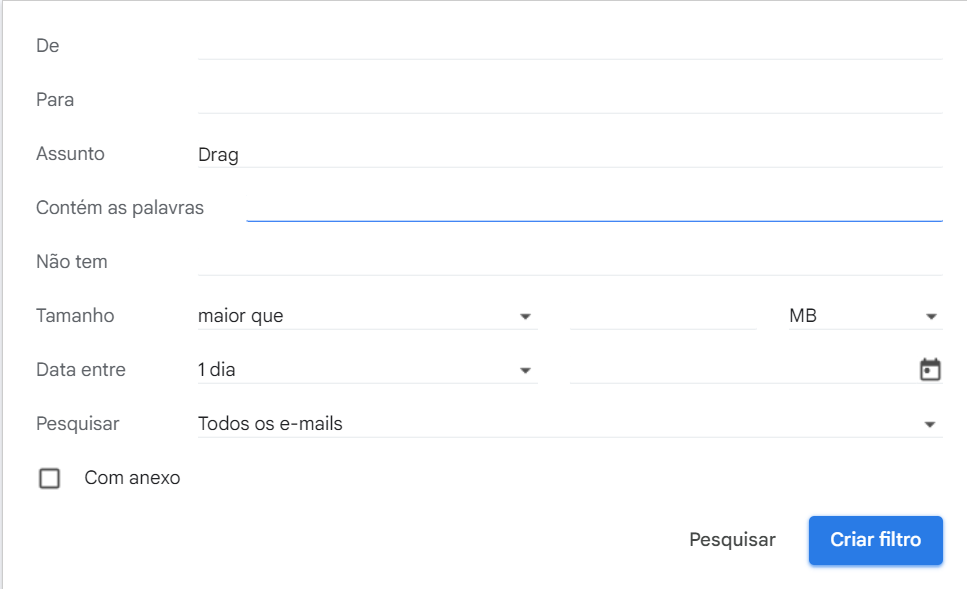
- Clique no botão “Criar filtro” no canto inferior direito.
- Na janela “Criar filtro”, selecione o que deseja que o Gmail faça. Ou seja, use o recurso de automação em pastas no Gmail. Aplique o marcador para criar a automação. Além disso, você pode marcar como lido, arquivar, excluir ou marcar como importante.
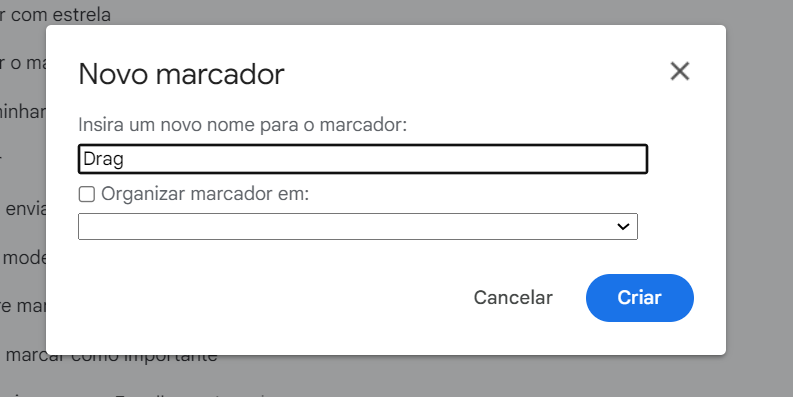
- Clique no botão “Criar filtro” para concluir.
A partir de agora, quaisquer novos emails que correspondam aos critérios de filtro serão classificados pelo sistema de automação em pastas no Gmail. Dica: você pode criar diferentes filtros para classificar automaticamente vários tipos de mensagens.
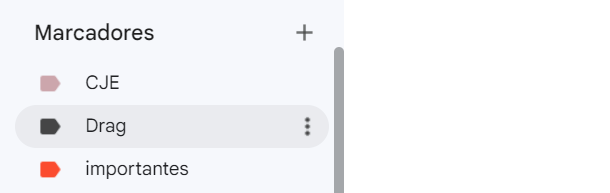
As pastas ficam no menu à esquerda de sua caixa de entrada. Clicando no marcador, você encontra todas as mensagens filtradas automaticamente.
Dessa forma, você economiza tempo e mantém sua caixa de entrada organizada.
Como mover emails automaticamente em uma caixa de entrada compartilhada
Algumas equipes optam por usar uma caixa de entrada compartilhada no Gmail. Ao invés de contas de email tradicionais e um só login, a caixa de entrada compartilhada permite que vários usuários acessem ao mesmo tempo.
Ao usar uma caixa de emails compartilhada, todos os membros da equipe podem trabalhar juntos: responder emails, atribuir tarefas e acompanhar o progresso em tempo real.
Como resultado, a comunicação e coordenação dentro do time melhora, o que aumenta a produtividade e diminui o tempo de espera por respostas. Caixas de entrada compartilhadas costumam ser usadas por equipes de atendimento ao cliente, vendas e suporte, em que é necessário ter várias pessoas atentas às mensagens que chegam para respondê-las logo.
Painéis Kanban
Um recurso que pode complementar uma caixa de entrada compartilhada são os painéis Kanban. São painéis de gerenciamento de projetos de forma visual, criados para otimizar o trabalho em equipe. Os painéis consistem em colunas que representam os estágios de um projeto. Pode incluir colunas chamadas “em progresso”, “para fazer” e “concluído”, por exemplo. Depois, os cards que representam as tarefas são adicionados ao painel e movidos pelas colunas conforme forem concluídos.
Isso facilita a visão panorâmica de um projeto e a identificação dos próximos passos. Além disso, os painéis Kanban promovem transparência e tornam o progresso visível para todos, o que evita confusões e incentiva responsabilidade.
Ao implementar um painel Kanban, as equipes podem identificar os pontos de quebra de produtividade e dificuldade dos projetos, ajudando a melhorar o fluxo de trabalho e a eficiência. Os membros também podem priorizar melhor sue trabalho, já que os painéis proporcionam uma visão clara de sua lista de tarefas.
Painéis Drag
Com a Drag, você pode implementar painéis Kanban diretamente do Gmail. Ao invés de ver suas mensagens como emails tradicionais, elas são automaticamente transformadas em cards nos painéis, categorizadas nas colunas e podem ser atriuidas como tarefas a membros específicos da equipe.
Para criar uma automação em painéis, você segue a mesma ideia da automação em pastas do Gmail. Ao invés de marcadores, isso transforma as mensagens em tarefas. Veja:
- Acesse sua caixa de entrada compartilhada e clique no ícone da Drag
- Selecione “Automações”

- Aqui, você cria as regras de sua automação e dá um nome a ela
- Por exemplo, se você recebe muitas mensagens com determinadas palavras no assunto e elas fazem parte do mesmo segmento, pode escolher no menu:

- O próximo passo é escolher o que fazer com essas mensagens. Você pode adicionar um marcador, alocar a tarefa a pessoas específicas da equipe, mover o card para determinada coluna ou painel, entre outros.
Uma vez que o filtro for criado, todas as mensagens que seguirem os critérios estabelecidos serão categorizadas de acordo.
Transforme o Gmail em seu espaço de trabalho
- Respostas 2.5x mais rápidas
- Menos 20h perdidas no mês por membro da equipe
- 40% mais metas atingidas e times mais felizes